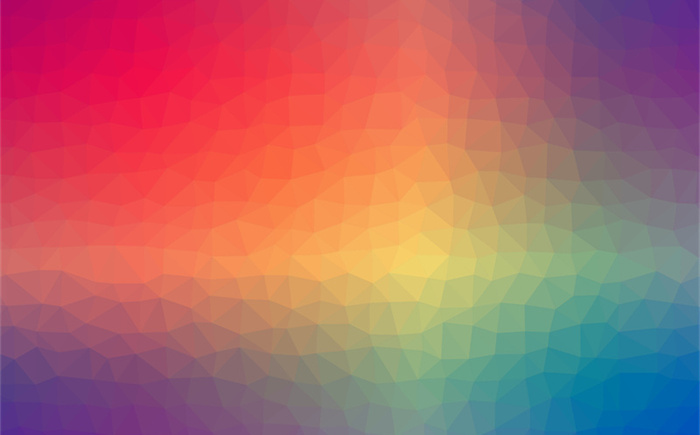
小提示(注意事项)
在PPT中剪裁图片,可以遵循以下步骤: 插入图片:首先,选择需要插入的图片并插入到PPT中。 选择裁剪工具:点击图片,在图片工具栏或“格式”选项卡中找到“裁剪”按钮并点击。 调整裁剪区域:图片四周会出现裁剪框,通过拖动裁剪框的边或角,调整至需要的图片部分。 完成裁剪:完成调整后,点击裁剪框外部或按下“回车”键,图片即被剪裁至所需部分。 以上步骤简洁明了,能够快速有效地剪裁PPT中的图片。
本文标签
关于本文
本页面已经被访问过0次,最后一次编辑时间为2024-07-09 09:33 。其内容由编辑昵称进行整合,其来源于人工智能,福奈特,wikihow等知识网站。







